Ce bouton du centre de contrôle apparaîtra lorsque nous lirons du contenu sur des sites Web tels que YouTube ou Spotify, ou d’autres pages capables de diffuser à la fois de l’audio et de la vidéo. Ce bouton apparaîtra dans la barre d’outils dès que l’un de nos onglets Chrome commencera à lire de l’audio ou de la vidéo. Pour l’utiliser, il suffit de cliquer sur son icône. On verra tout ce qui joue dans notre navigateur d’un endroit même si nous avons ouvert plusieurs fenêtres Chrome.
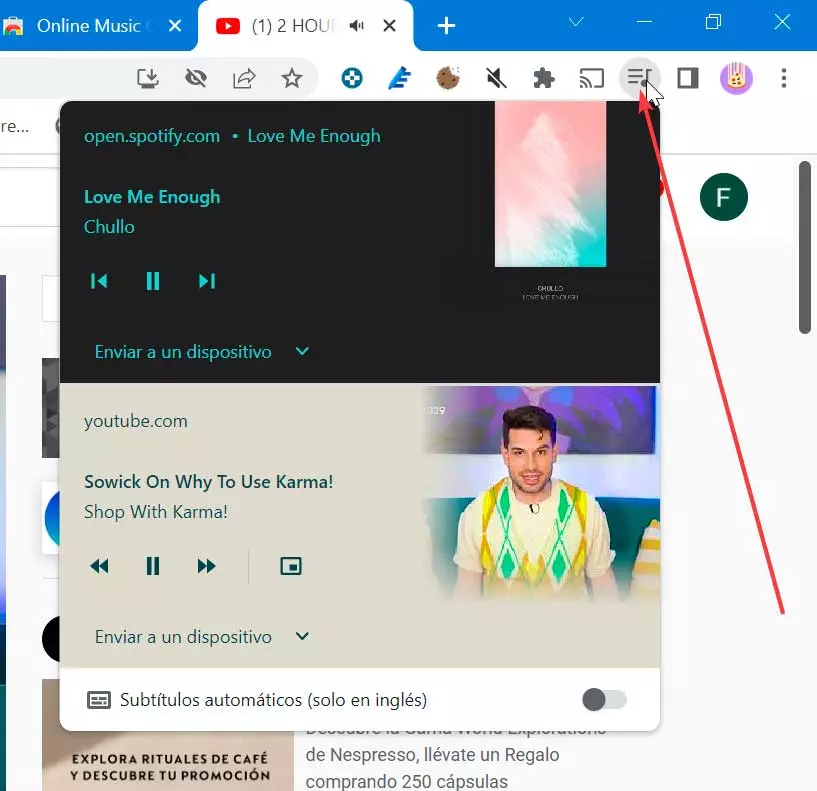
Dans la fenêtre contextuelle qui apparaît, nous aurons un petit joueur où mettre en pause la lecture, passer à la chanson ou à la vidéo suivante, ou cliquer pour revenir à l’onglet où la chanson ou la vidéo est en cours de lecture. Il a également une rubrique Envoyer vers un appareil. De là, nous pourrons envoyer le contenu à d’autres appareils intégrant Chromecast. Nous pouvons donc envoyer ce que nous écoutons sur Spotify ou regardons sur YouTube pour qu’il soit diffusé sur le téléviseur.
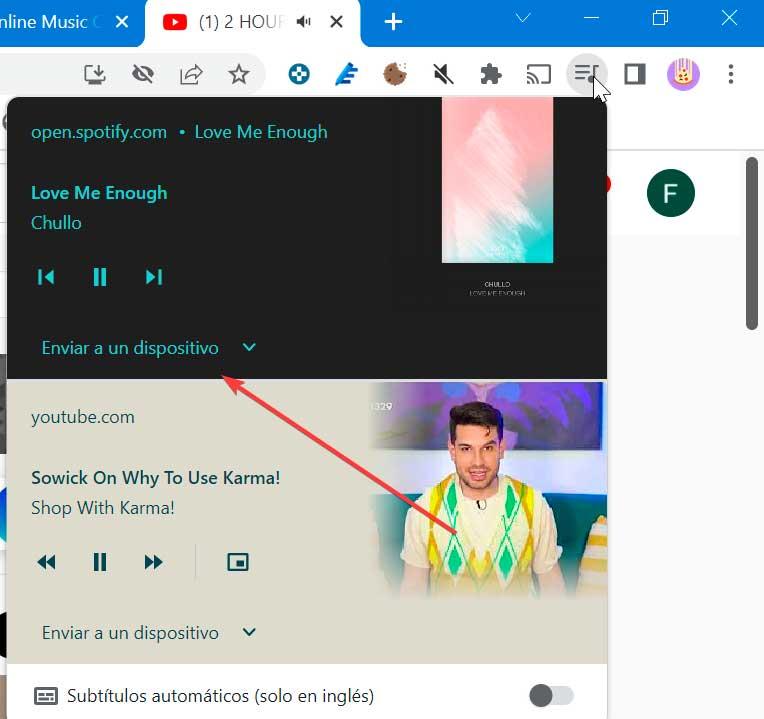
En bas, nous trouvons la section de sous-titres automatiques. Celui-ci est disponible uniquement en anglais et que l’on peut télécharger directement, simplement en cliquant sur le bouton à droite. Cela fera apparaître une bannière en bas de l’écran affichant les sous-titres.
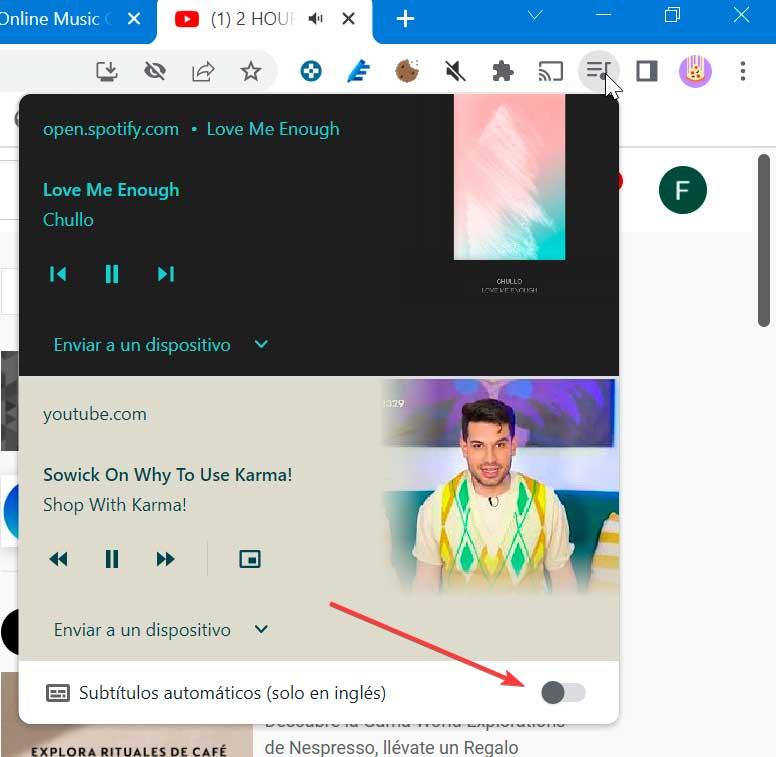
Enfin, dans le cas où nous jouons une vidéo, ce panneau de contrôle nous permet d’avoir plus de compatibilité, comme Activer le mode image dans l’image. En cliquant dessus, la vidéo que nous jouons dans une fenêtre flottante superposée, dont nous pouvons changer la taille et la placer où nous voulons.
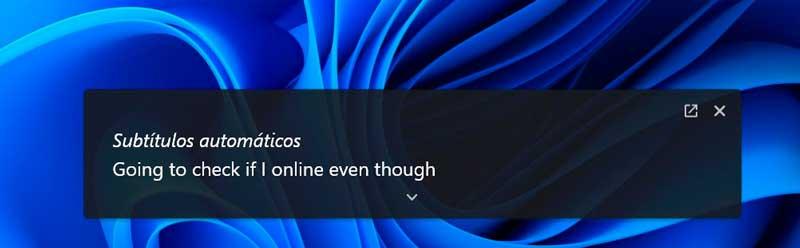
Widget de la barre de notification
Un autre joueur dont nous disposons se trouve dans la zone de notification. Chaque fois que nous jouons de l’audio ou de la vidéo à partir du navigateur, Windows est chargé d’afficher un widget de contrôle du volume si nous cliquons sur l’icône du son trouvée dans la barre d’état système. À partir de là, en plus de pouvoir monter ou baisser le volume, il est également possible de mettre en pause ou de reprendre la lecture, de passer au contenu suivant ou de revenir au précédent si possible.
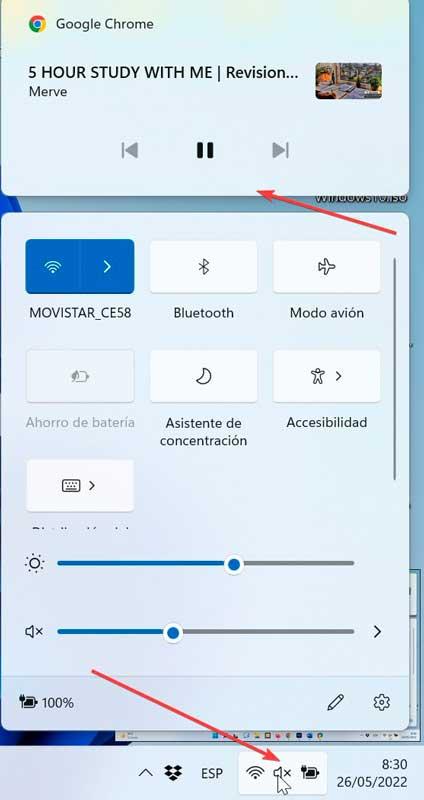
Ce contrôle apparaît lorsque nous lisons du contenu YouTube dans Chrome, ainsi qu’un film, une série ou un contenu en streaming. Une popup qui n’est disponible qu’occasionnellement car elle devrait disparaître en quelques secondes. Cependant, il y a des moments où il faut trop de temps pour se cacher. Ce contrôle peut être d’une grande aide lorsqu’il s’agit de mettre en pause, de reprendre, d’avancer ou de rembobiner la chanson que nous écoutons, même si nous avons minimisé le navigateur.
couper les onglets
Nous avons sûrement rencontré la situation où, lors de la navigation sur Internet, un son commence soudainement à jouer que nous ne sommes pas en mesure d’identifier ni d’où il vient. Cela se produit lorsque de nombreuses fenêtres sont ouvertes dans le navigateur et que des publicités apparaissent lorsque nous ouvrons plusieurs pages. Afin de contrôler le son, nous avons la possibilité d’utiliser la fonction de Onglets muets.
Lorsque nous avons plusieurs onglets ouverts et que l’un joue du son, nous pouvons le dire car une petite icône de haut-parleur apparaît à droite de l’onglet. C’est quelque chose que nous pouvons clairement voir comme cela se produit sur des pages comme YouTube ou Spotify.
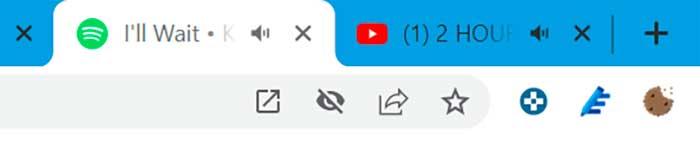
Une fois localisé, nous faisons un clic droit dessus et cliquez sur site muet. Avec ceux-ci, nous ferons taire tous les onglets du site Web, qui afficheront une icône avec le haut-parleur barré. À partir de maintenant, tous les onglets de ce site Web seront automatiquement désactivés lorsque nous l’ouvrirons. Pour rétablir le son à tout moment, faites à nouveau un clic droit sur l’onglet et sélectionnez Activer le son du site Web.
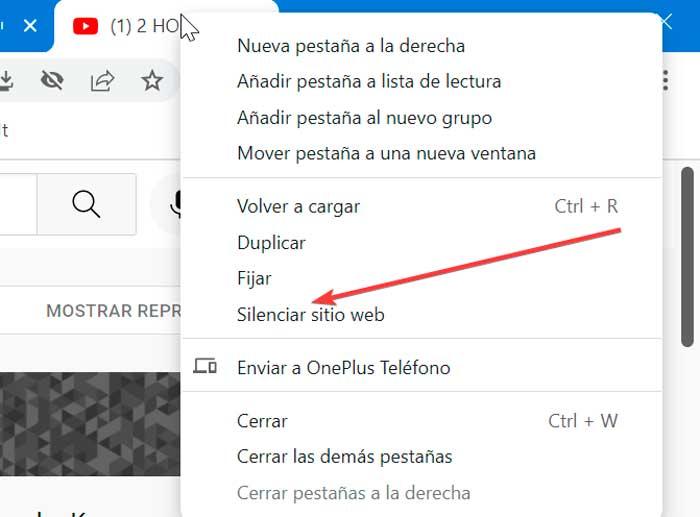
Modifier les autorisations sonores pour un site
Chrome a également la capacité de modifier les autorisations sonores par défaut sur un ordinateur. De cette façon, nous pouvons autoriser les sites à jouer du son lorsque nous les visitons. Grâce à son utilisation, nous pouvons empêcher, par exemple, que la publicité de certains sites Web commence à retentir simplement parce que chaque fois que nous entrons dans une certaine page.
Pour ce faire, avec le navigateur ouvert, cliquez sur l’icône avec trois points en haut à droite. Cela ouvre un menu où nous devons cliquer sur la section Configuration. Ensuite, nous cliquons sur la section Confidentialité et sécurité. Ensuite, nous cliquons sur la section Paramètres du site et enfin sur Du son dans la section Configuration de contenu supplémentaire.
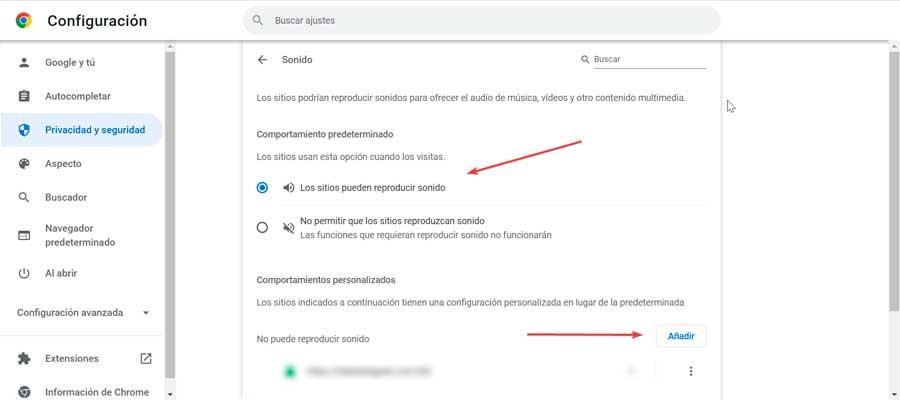
À partir de là, nous pourrons configurer le comportement par défaut, en pouvant choisir entre des sites qui peuvent jouer du son ou ne pas le permettre. Nous pouvons également ajouter des comportements personnalisés. En cliquant sur le bouton Ajouternous pouvons accéder à des sites Web que nous voulons ou non émettre des sons lorsque nous les visitons.
Rallonges
En utilisant ces add-ons pour Chrome, nous pourrons contrôler le son que nous entendons à travers les différents onglets ouverts que nous avons dans le navigateur.
Contrôle de la musique
Il s’agit d’une extension très simple qui, une fois installée, ajoutera une icône à la barre d’outils Chrome. Grâce à son utilisation, nous pouvons accéder rapidement au contrôle du lecteur précédemment activé dans n’importe quel onglet du navigateur. De cette façon, si nous jouons sur YouTube et que nous cliquons sur l’icône de l’application, son menu apparaîtra à partir duquel nous pourrons mettre en pause, couper ou avancer ce que nous écoutons. Nous pouvons le télécharger sur magasin de chrome.
Contrôle de la musique en ligne
Avec cette extension, nous pourrons gérer la musique qui joue sur des pages comme SoundCloud et YouTube, en utilisant des raccourcis clavier. Online Music Control se chargera de nous montrer une notification avec le nom de l’artiste et le titre de la chanson en cours de lecture. Grâce à son utilisation, il ne sera pas nécessaire d’aller dans l’onglet d’où nous écoutons de la musique pour changer de chanson, car cela se fait à l’aide de touches de raccourci. Ces raccourcis clavier sont configurables. Nous pouvons télécharger cette extension depuis le Google Chrome Store.


Cet article vous a plut ? Alors continuons avec ces 20 logiciels indispensables pour votre PC en vidéo :






